Adăugați sau editați cardul dvs. de credit în Magazin Google Play
Există o mie de aplicații cu plată disponibile pe Google Play Store. Dacă doriți să instalați oricare dintre acestea, trebuie să fi adăugat un card de credit în contul dvs. Google Play. Uneori, totuși, primim un nou card de credit sau unele detalii pe cardul nostru de credit sunt modificate, astfel încât fie trebuie să adăugăm noul card, fie să modificăm detaliile celui actual.
În această postare, vă vom arăta cum puteți adăuga sau edita un card de credit în Contul dvs. Google pentru a efectua achiziții în Magazinul Google Play. Urmați de-a lungul.
Cum să adăugați un card de credit în Magazin Google Play:
- Mai întâi, deschideți Magazinul Google Play pe dispozitivul Android.
- Găsiți pictograma liniei 3 din partea stângă sus a magazinului.
- Atingeți pictograma liniei 3, din opțiunile prezentate, selectați Contul meu.
- Ar trebui să vedeți două opțiuni, Adăugați metoda de plată și Modificați metoda de plată.
- Alegeți metoda de adăugare a plății.
- Introduceți detaliile.
- Atingeți Adăugați.
Cum să editați o carte de credit în Magazin Google Play:
- Mai întâi, deschideți Magazinul Google Play pe dispozitivul Android.
- Găsiți pictograma liniei 3 din partea stângă sus a magazinului.
- Atingeți pictograma liniei 3, din opțiunile prezentate, selectați Contul meu.
- Ar trebui să vedeți două opțiuni, Adăugați metoda de plată și Modificați metoda de plată.
- Alegeți să modificați metoda de plată.
- Introduceți detaliile noi.
- Apăsați OK.
Ați folosit una din aceste două metode?
Distribuiți experiența dvs. în caseta de comentarii de mai jos.
JR
[embedyt] https://www.youtube.com/watch?v=E5r4d-IhdCs[/embedyt]
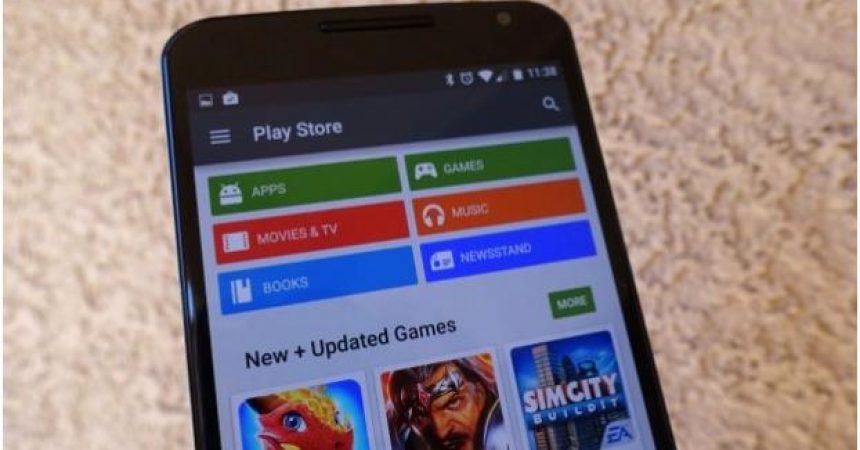

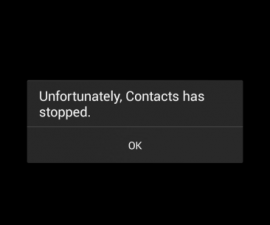
![Cum-Pentru a: Actualizare Sony Xperia Z2 D6502 Pentru Android 5.0.2 Lollipop 23.1.A.0.690 Firmware [oficial] Cum-Pentru a: Actualizare Sony Xperia Z2 D6502 Pentru Android 5.0.2 Lollipop 23.1.A.0.690 Firmware [oficial]](https://www.android1pro.com/wp-content/uploads/2015/08/a17-270x225.jpg)


